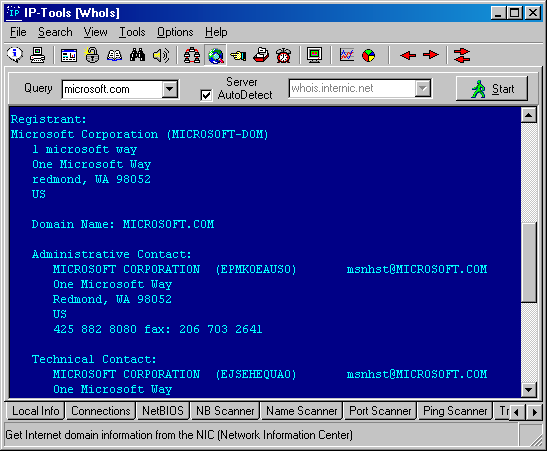- •Методические указания к лабораторным работам Санкт-Петербург
- •2004 Г.
- •Лабораторная работа №1
- •Лабораторная работа №2
- •Лабораторная работа №3:
- •1. Local Info
- •2. Connections
- •4. Nb Scanner
- •10. Finger
- •11. LookUp
- •12. Get Time
- •13. Telnet client
- •14. Ip Monitor
- •15. Host Monitor
- •Interface
- •Ip-Monitor
- •Лабораторная работа №4:
- •Лабораторная работа №5:
- •Лабораторная работа № 6.
- •5.5. Передача и прием данных
- •5.7. Приложение client
Лабораторная работа №3:
Сетевые утилиты для работы с сетями на базе протоколов TCP/IP.
Цель работы: Изучение конфигурации локальной сети, работающей по протоколу TCP/IP, сканирование и тестирование сети с помощью набора утилит IP-Tools.
Краткие сведения из теории.
IP-Tools включает в себя 15 утилит для работы с TCP/IP сетями :
1. Local Info
Д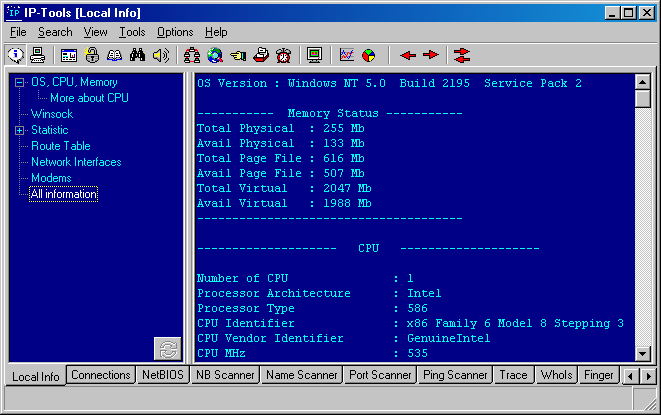 анная
утилита отображает информацию о Вашем
компьютере: процесор, память, WinSock,
модемы, сетевые интерфейсы, таблица
маршрутизации и т.д. Информацию можно
записать в текстовый или HTML файл, всю
или по частям. Окно программы при этом
имеет вид:
анная
утилита отображает информацию о Вашем
компьютере: процесор, память, WinSock,
модемы, сетевые интерфейсы, таблица
маршрутизации и т.д. Информацию можно
записать в текстовый или HTML файл, всю
или по частям. Окно программы при этом
имеет вид:
2. Connections
Эта утилита выдает информацию о том, какие порты слушает ваша машина и с кем она соединена.
Обновление делается каждый раз при переключении на эту страницу или при выборе пункта "Refresh" локального меню (вызывается правой кнопкой мыши). Есть и автообновление (AutoRefresh).
IP-Tools может записывать в Log File все изменения в статусах портов. Кроме того, Вы можете выставить фильтр по типу портов, по статусу портов, по IP адресам. Настройки утилиты находятся в диалоге "Options" на странице "Connections". Может помочь для обнаружения троянов типа backdoor.
Возможные значения статусов TCP портов :
CLOSED - порт закрыт и никак не используется.
LISTENING - порт открыт и ждет входящие соединения.
SYN_SENT - послали запрос на установление соединения, ожидание парного запроса.
SYN_RECEIVED - ожидание подтверждения после того, как запрос соединения уже принят и отправлен.
ESTABLISHED - соединение установлено.
CLOSE_WAIT - ожидание запроса на закрытие соединения со стороны своего клиента.
FIN_WAIT_1 - ожидание запроса от чужой программы TCP или подтверждения ранее отправленного запроса на закрытие соединения.
CLOSING - ожидание подтверждения со стороны чужой программы TCP запроса о закрытии соединения.
LAST_ACK - ожидание запроса на закрытие соединения, ранее отправленного чужой программе TCP (запрос включал также подтверждение получения чужого запроса на закрытие соединения).
FIN_WAIT_2 - ожидание запроса на закрытие соединения со стороны чужой программы TCP.
TIME_WAIT - ожидание, когда истечет достаточное количество времени и можно быть уверенным, что чужая программа TCP получила подтверждение своего запроса на закрытие соединения.
П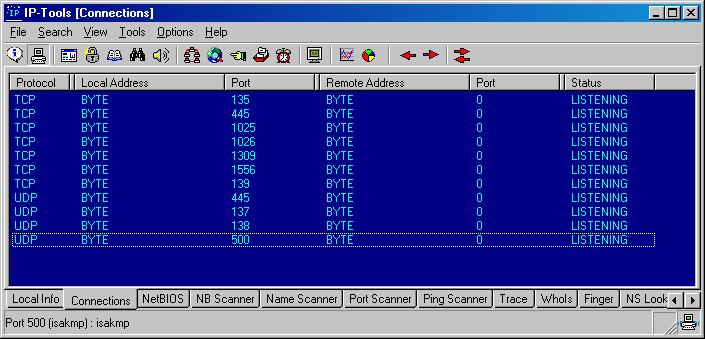 ример
состояния соединений:
ример
состояния соединений:
3. В NetBIOS можно увидеть информацию о своих сетевых интерфейсах, а задав имя машины ("123.23.21.12" или "www.uc.ru" или, если это машина в локальной сети, "vova_computer" или '*' для своей машины) и диапазон номеров интерфейсов можно получить информацию сетевых интерфейсах удаленной машины: MAC адрес, таблицу имен, ...
Данная утилита работает, если поддерживается NetBIOS.
4. Nb Scanner
Существует возможность сканирования выделенных сетевых ресуров машин из заданного диапазона или по заданному списку адресов. Результат сканирования можно записать в таблицу (пункт "Save as HTML.." локального меню). Настройки сканера в диалоге "Options" на странице "NB Scanner".
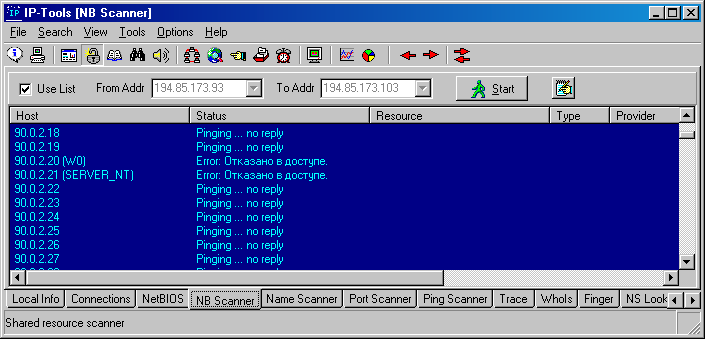
5. Name Scanner
Утилита осуществляет сканирование хоть всего Интернета за раз используя GetHostByName (выдает имя машин из DNS) по диапазону адресов (например 1.1.1.1 - 255.255.255.255) или по списку адресов. Список адресов определяется в диалоге "Options" на странице "ScanList".
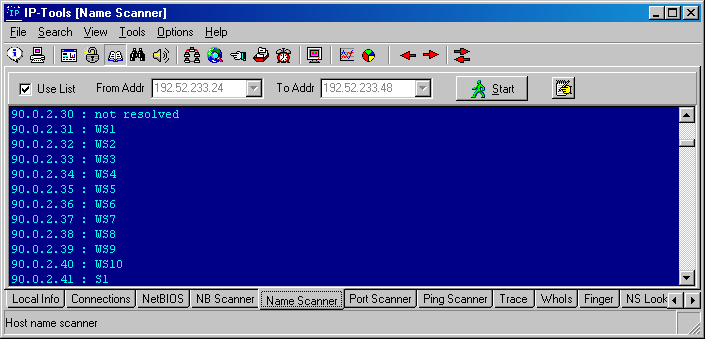
6. Port Scanner
Утилита предназначена для сканирования TCP портов по диапазону адресов (например, 1.1.1.1 - 255.255.255.255) или по списку адресов. Прежде чем сканировать порты, программа может попытаться узнать имя машины и пропинговать ее, кроме того, при сканировании портов IP-Tools может посылать заданную строку на сканируемый порт и показывать ответ от сервера.
С писок
портов задается в диалоговом окне
"Options" на странице "Ports", а
параметры самого сканирования на
странице "Port Scanner".
писок
портов задается в диалоговом окне
"Options" на странице "Ports", а
параметры самого сканирования на
странице "Port Scanner".
7. Ping Scanner
Данная утилита проверяет подсоединения к удаленному компьютеру (компьютерам), проверку можно выполнять по диапазону или по списку адресов. Настройки находятся в диалоговом окне "Options" на странице "Ping/Trace"
8. Trace
Показывает маршрут, по которому проходят IP пакеты до заданного узла. Настройки находятся в диалоговом окне "Options" на странице "Ping/Trace"
9. WhoIs
Утилита получает регистрационную информацию о доменах с официальных WhoIs серверов. Например, если Вы хотите получить информацию о том, кому принадлежит сервер "www.brainriver.com" введите имя домена "brainriver.com" и узнаете имена, телефоны, почтовые адреса владельцев и/или администраторов.
IP-Tools содержит встроенный список WhoIs серверов для всех доменов верхнего уровня. Но Вы можете создать ваш собственный список (диалог Options, страница WhoIs), причем информация из Вашего списка имеет более высокий приоритет, чем из внутреннего списка (то есть IP-Tools будет искать сервер во внутреннем списке только если не найдет в Вашем).